outlook邮件后缀签名设置
Outlook是一款功能强大的电子邮件客户端,广泛应用于各个领域,邮件的后缀签名和结尾个人签名是我们发送邮件时常常需要设置的重要内容。通过设置后缀签名,我们可以在每封邮件的结尾添加公司的官方网站、联系电话等相关信息,提升邮件的专业性和可信度。而个人签名则可以展示我们的姓名、职位、联系方式等个人信息,方便收件人与我们进行进一步沟通。本文将为大家详细介绍如何在Outlook中设置邮件的后缀签名和个人签名,帮助大家更好地利用这些功能,提升邮件的品质和效果。无论是在工作中还是日常生活中,这些技巧都将为我们的邮件通讯带来便利和专业性。
操作方法:
1.首先打开outlook工具,点击左上方的【文件】按钮,开始操作。
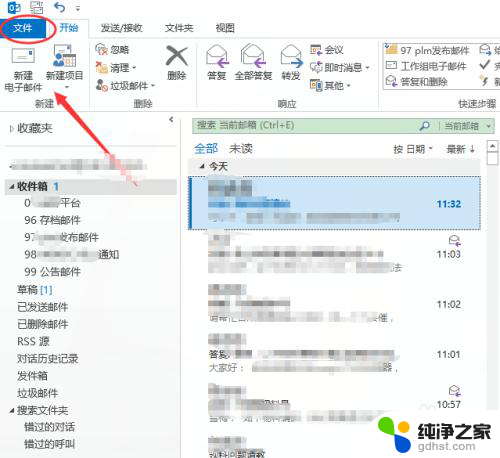
2.然后会看到【账户信息】相关的一些数据,继续选择左边菜单栏中的【选项】栏位。
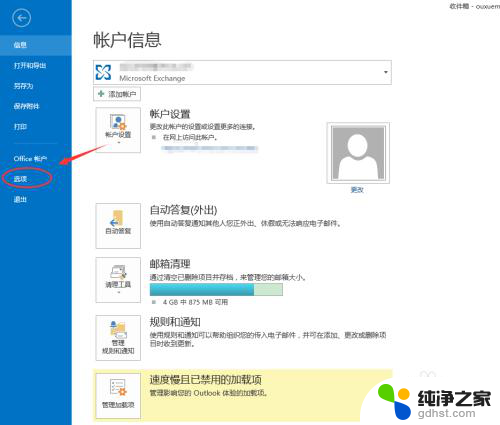
3.随之,系统会弹出一个【Outlook选项】的对话框。我们接着选择对话框左边菜单中的【邮件】栏位,可以看到【签名】档的设置按钮了。
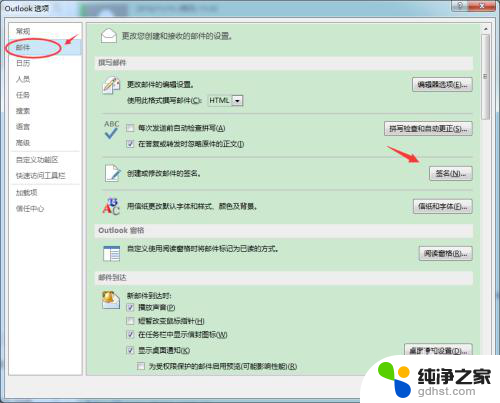
4.点击后,系统就会弹出【签名和信纸】对话框。然后这里需要我们做的是一步步按照这里的要求进行填写。
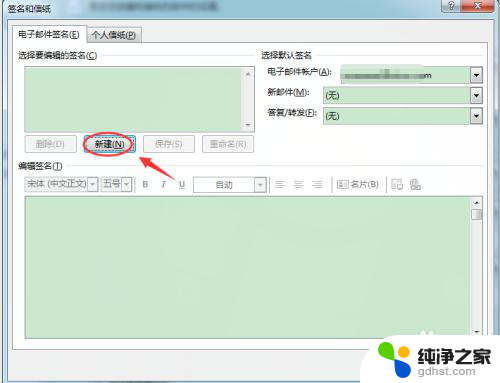
5.首先要定义的是显示的名称,这里一般是建议填写自己的名字。以便在签名档中一眼就能让人知道你是谁。
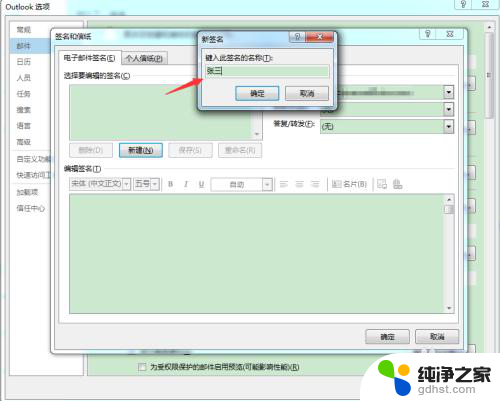
6.随后在【编辑签名】的空白处中,填写上你个人介绍的一些描述。例如,如果这是你的工作邮箱,可以介绍下你的职位、上班地点以及联系方式等等。
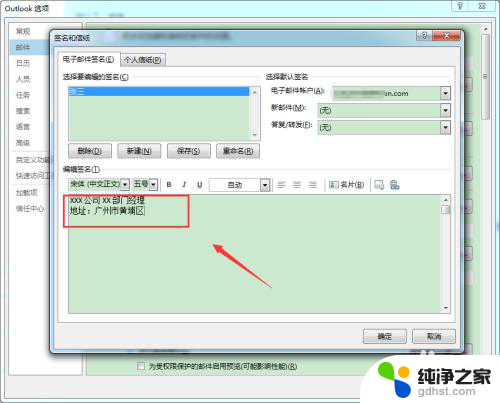
7.在TAB页【个人信纸】中,可以定义下你签名档显示的字体大小。颜色,分布等信息,以便让人看着舒服大方整洁。
全部设置好之后,点击【确认】,整个Outlook的设置签名就完成了。
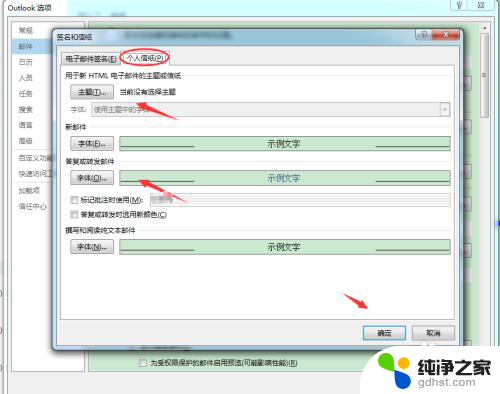
以上就是Outlook邮件后缀签名设置的全部内容,如果你遇到了相同的情况,赶紧参照我的方法来处理吧,希望对大家有所帮助。
- 上一篇: 电视显示数字电视无信号怎么调回来
- 下一篇: wps怎样设置文字下加线不动
outlook邮件后缀签名设置相关教程
-
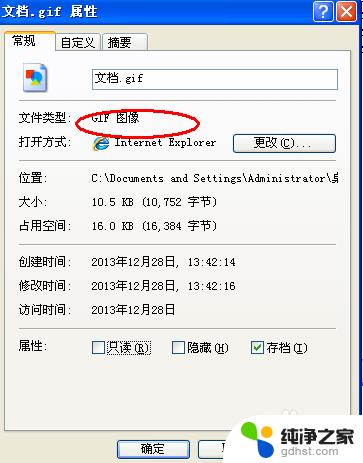 文件批量更改后缀名
文件批量更改后缀名2024-01-21
-
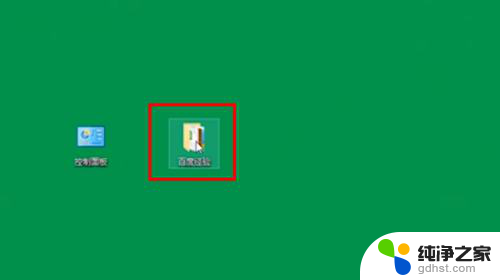 怎么显示文件名的后缀
怎么显示文件名的后缀2024-02-17
-
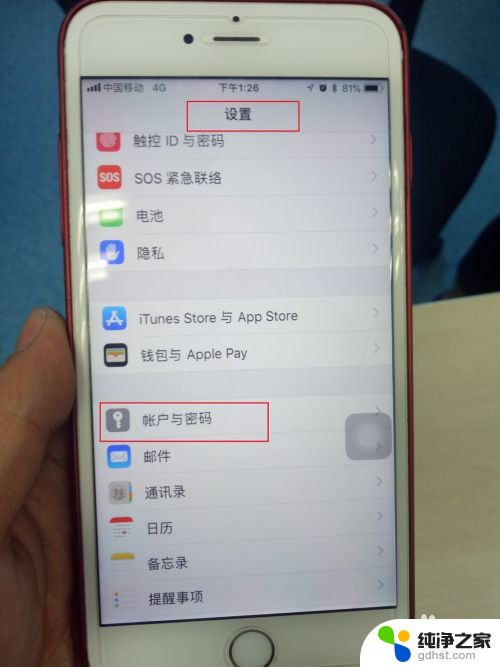 苹果手机outlook邮箱怎么设置
苹果手机outlook邮箱怎么设置2024-04-19
-
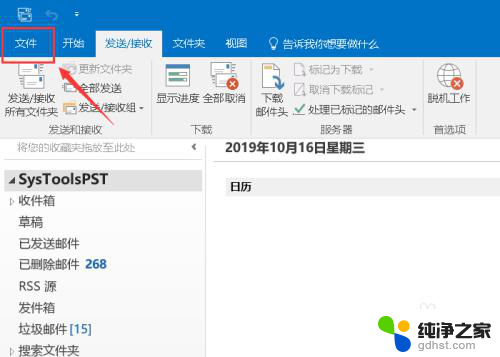 outlook能发但收不到邮件
outlook能发但收不到邮件2024-03-22
电脑教程推荐
- 1 如何让电脑玩游戏不卡
- 2 excel筛选不能用怎么办
- 3 文件怎么批量修改后缀
- 4 复印机怎么扫描到电脑上
- 5 微信视频怎么没有声音了
- 6 插入u盘在电脑上怎么打开
- 7 文档怎么解除只读模式
- 8 微信登录不了是什么原因
- 9 奇瑞qq怠速忽高忽低怎么回事
- 10 阿里云盘 网络错误